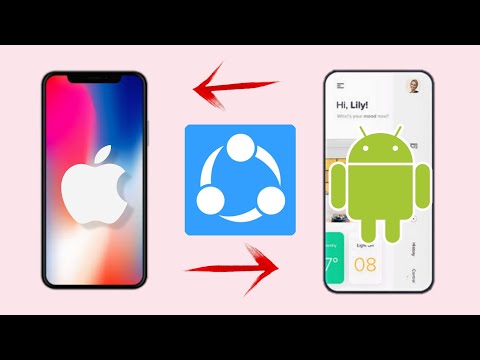Google Chrome- ის სინქრონიზაციის ფუნქცია დაგეხმარებათ შეინახოთ თქვენი სანიშნეები, ისტორია, პაროლები და სხვა პარამეტრები თქვენს Google ანგარიშში. ამ ფუნქციის ჩართვისას თქვენ შეგიძლიათ ნახოთ და განაახლოთ თქვენი სინქრონიზებული ინფორმაცია ყველა თქვენს მოწყობილობაზე, რომლებიც დაკავშირებულია თქვენს Google ანგარიშთან. თუ თქვენ არ ხართ დაინტერესებული ამ მახასიათებლით, შეგიძლიათ გამორთოთ იგი რამდენიმე მარტივ ნაბიჯში.
ნაბიჯები
3 ნაწილი 1: კომპიუტერზე

ნაბიჯი 1. გახსენით Google Chrome აპლიკაცია თქვენს კომპიუტერში
ეს არის ხატი წითელი, ყვითელი, მწვანე და ლურჯი სფეროთი. დარწმუნდით, რომ თქვენი Google Chrome აპლიკაცია განახლებულია.

ნაბიჯი 2. დააწკაპუნეთ სამი წერტილის მენიუზე (⋮), ბრაუზერის ზედა მარჯვენა კუთხეში
გამოჩნდება ჩამოსაშლელი მენიუ.

ნაბიჯი 3. აირჩიეთ პარამეტრები მენიუდან
თქვენ ასევე შეგიძლიათ გახსნათ პარამეტრების გვერდი თქვენი მისამართის ზოლში chrome: // settings/შეყვანის გზით.

ნაბიჯი 4. გადადით "ხალხი" სათაურში და დააწკაპუნეთ ღილაკზე "გამორთვა"
დადასტურების ყუთი გამოჩნდება.

ნაბიჯი 5. დააწკაპუნეთ ღილაკზე "გამორთვა" დიალოგურ ფანჯარაში თქვენი მოქმედების დასადასტურებლად
ეს ასევე გამოგიყვანთ თქვენი Google ანგარიშიდან. Ის არის!
თუ გსურთ თქვენი ინფორმაციის კვლავ სინქრონიზაცია, დააჭირეთ ღილაკს Შებრძანდით დააწკაპუნეთ და შედით თქვენი Google ანგარიშით.
ნაწილი 3 3: Android- ზე

ნაბიჯი 1. გაუშვით Google Chrome აპლიკაცია
ეს არის ხატი წითელი, ყვითელი, მწვანე და ლურჯი სფეროთი, რომელიც ჩვეულებრივ გვხვდება აპლიკაციის უჯრაში.
თუ არ გაქვთ Google Chrome აპის უახლესი ვერსია, განაახლეთ იგი Google Play Store– დან

ნაბიჯი 2. შეეხეთ ⋮ ხატულას
თქვენ შეგიძლიათ იპოვოთ იგი პროგრამის ზედა მარჯვენა კუთხეში.

ნაბიჯი 3. შეეხეთ პარამეტრებს მენიუს პანელიდან
ეს იქნება მეორე ბოლო ვარიანტი.

ნაბიჯი 4. შეეხეთ თქვენი პროფილის სურათს
ის მდებარეობს პარამეტრების პანელის ზედა ნაწილში. თუ არ ხართ შესული Chrome- ში, შედით თქვენი Google ანგარიშით.

ნაბიჯი 5. შეეხეთ სინქრონიზაციას
Chrome- ის სინქრონიზაციის პარამეტრები გაიხსნება.

ნაბიჯი 6. გამორთეთ სინქრონიზაციის ფუნქცია
გამორთეთ ლურჯი გადამრთველი მაშინვე "სინქრონიზაცია" ტექსტი. გადამრთველი ნაცრისფერი გახდება. Მზად ხარ!
თქვენ ასევე შეგიძლიათ აკონტროლოთ სინქრონიზაციის მონაცემთა კონკრეტული ტიპები ამ მენიუდან
მე –3 ნაწილი 3 – დან: iPhone– ზე

ნაბიჯი 1. გაუშვით Google Chrome აპლიკაცია
ეს არის ხატი წითელი, ყვითელი, მწვანე და ლურჯი სფეროთი.
თუ არ გაქვთ Google Chrome აპის უახლესი ვერსია, განაახლოთ ის App Store– დან

ნაბიჯი 2. შეეხეთ სამ ჰორიზონტალურ წერტილს პროგრამის ქვედა მარჯვენა კუთხეში

ნაბიჯი 3. მენიუში დააჭირეთ პარამეტრებს

ნაბიჯი 4. შეეხეთ თქვენი პროფილის სურათს
ის მდებარეობს პარამეტრების პანელის ზედა ნაწილში. თუ არ ხართ შესული Chrome- ში, შედით თქვენი Google ანგარიშით.

ნაბიჯი 5. შეეხეთ სინქრონიზაციას
Chrome- ის სინქრონიზაციის პარამეტრები გაიხსნება.

ნაბიჯი 6. გამორთეთ სინქრონიზაციის ფუნქცია
გამორთეთ ლურჯი გადამრთველი მაშინვე "სინქრონიზაცია" ტექსტი. ლურჯი გადამრთველი გახდება თეთრი. Ის არის!
თქვენ ასევე შეგიძლიათ აკონტროლოთ სინქრონიზაციის მონაცემთა კონკრეტული ტიპები ამ მენიუდან
Რჩევები
- სინქრონიზაციის ფუნქციის ჩართვა დაგეხმარებათ თქვენი ინფორმაციის დაცვაში, ტელეფონის დაკარგვის ან ახალი მოწყობილობის მიღების შემთხვევაში.
- ნავიგაცია chrome: // პარამეტრები/სინქრონიზაცია თქვენს ბრაუზერში სინქრონიზაციის მონაცემების სამართავად.
- გადადით chrome.google.com/sync თქვენი სინქრონიზაციის დეტალების სანახავად.